روش حل خطای Server Execution Failed در ویندوز مدیا پلیر

اگر زیاد اهل گوش دادن یا دیدن فیلم به صورت حرفه ای نباشید، احتمالا از دیگر برنامه های پخش فایل های چند رسانه ای مثل VLC یا KM Player نیز استفاده نکرده اید و به همان ویندوز مدیا پلیر پیشفرض ویندوز بسنده کرده اید. اما گاهی اوقات مشکلات به صورت ناگهانی رخ می دهند که نمی دانید دلیل شان چیست. در این مطلب قصد داریم در مورد خطای Server Execution Failed و روش برطرف سازی آن اطلاعاتی به شما ارایه دهیم. پس با گویا آی تی همراه باشید….
گاهی اوقات هنگامی که روی یک فایل صوتی یا ویدئویی کلیک می کنیم تا به صورت پیشفرض با برنامه ویندوز مدیا پلیر باز شود، پس از تاخیری طولانی پنجره خطایی با عنوان Server Execution Failed مشاهده می کنیم. در ادامه با استفاده از سه روش می توانیم این مشکل را برطرف کنیم. در صورتی که یکی از روش ها جواب نداد به سراغ روش بعدی بروید.
روش اول
1- ابتدا باید سرویس اشتراک گذاری شبکه ( Network Sharing ) مدیا پلیر را از کار بیندازید. برای انجام این کار باید وارد بخش Control Panel ویندوز شده و گزینه Administrative Tools را باز کنید. در این بخش آیتم Services را باز کنید.
2- اکنون در لیست موجود باید به دنبال گزینه Windows Media Player Network Sharing Service بگردید و هنگامی که آن را مشاهده کردید با دوبار کلیک، آن را باز نمایید.
3- در صفحه باز شده دکمه Stop که در وسط صفحه قرار دارد کلیک کنید تا این سرویس متوقف شود. سپس دکمه OK را بزنید.
4- اگر ویندوز مدیا پلیر باز است آن را ببندید.
5- اکنون My Computer را باز کرده و آدرس زیر را در نوار آدرس کپی کنید و سپس کلید اینتر را بزنید.
%USERPROFILE%Local SettingsApplication DataMicrosoftMedia Player
6- اکنون به فولدری با نام Media Player خواهید رفت. تمام محتویات آن را کات کرده و به یک فولدر در جایی دیگر انتقال دهید. با انجام این کار همه تنظیمات ویندوز مدیا پلیر ریست خواهند شد.
7- حالا روی یکی از فایل های صوتی یا ویدئویی که با باز کردن آن مشکل داشتید، کلیک کنید. به احتمال بسیار زیاد مشکل حل شده است و دیگر پنجره خطا را مشاهده نخواهید کرد.
روش دوم
1- وارد منوی استارت شده و عبارت cmd.exe را تایپ کنید.
2- روی آیتم cmd.exe که در بالای لیست قرار دارد راست کلیک کرده و گزینه Run as administrator را انتخاب نمایید.
3- هنگامی که خط فرمان باز شد، دستور زیر را تایپ کرده و اجرا کنید.
net localgroup “Administrators” “NT AuthorityLocal Service” /add
4- حالا کامپیوترتان را ریستارت کنید.
روش سوم
در این روش باید ویندوز مدیا پلیر را حذف کرده و مجددا نصب کنید. این کار دو مرحله دارد که اولی حذف و دومی نصب مجدد ویندوز مدیا پلیر است. روش انجام هر کدام به صورت جداگانه توضیح داده خواهد شد.
روش حذف ویندوز مدیا پلیر:
1- وارد منوی استارت شده و Turn Windows feature On or Off را جستجو کنید.
2- در لیست نتایج، آیتم مذکور را انتخاب کنید.
3- در پنجره باز شده، روی آیکون + کنار آیتم Media Feature کلیک کنید تا زیر مجموعه ها نیز نمایش داده شوند.
4- اکنون تیک کنار آیتم Windows Media Player را بردارید.
5- پنجره ای باز خواهد شد که باید دکمه Yes را کلیک کنید.
6- حالا سیستم را ریستارت کنید.
روش نصب مجدد ویندوز مدیا پلیر:
1- وارد منوی استارت شده و Turn Windows feature On or Off را جستجو کنید.
2- در لیست نتایج، آیتم مذکور را انتخاب کنید.
3- در پنجره باز شده، روی آیکون + کنار آیتم Media Feature کلیک کنید تا زیر مجموعه ها نیز نمایش داده شوند.
4- اکنون آیتم Windows Media Player را تیک بزنید.
6- سیستم را ریستارت کنید.

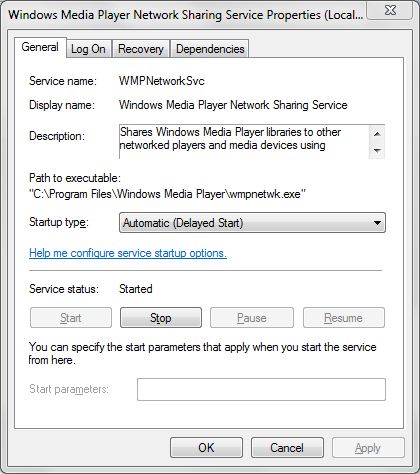

سلام خسته نباشید
3روشی که ذکر شده بود رو با دقت انجام دادم ولی ارور همچنان پابرجابود که یه سری به سایت مایکروسافت زدم و با روشی بسیار آسانتر مشکل حل شد
زیاد زحمت می کشید اما دقت نمی کنید لطفا قبل از قرار دادن مطلب یه بار چک کنید
باتشکر
به امید روزهای بهتر
روش فوق
windows media player server execution failed
windows media player does not run, it tells me server execution failed. i use windows 8, i have tried these steps but it’s still not working.
Open Command Prompt as Administrator (Click Start, Type cmd, right Click Command Prompt, select Run as Administrator)
Type regsvr32 jscript.dll and press enter.
A dialog will pop up. Click OK
Now type regsvr32 vbscript.dll and press enter again.
Click OK again
Close Command Prompt and try opening the file again!
لینک
http://answers.microsoft.com/en-us/windows/forum/windows8_1-pictures/windows-media-player-server-execution-failed/f7e75515-c2e6-4868-9343-6e2f12bf3199
این کار هم انجام دادم نشد
آقا – خانوم درست نشد یه کمکی بکنید تمام مراحل رو دقیقا انجام دادم امام خبری نشد
لطفا خواهش تمنا تقلا کمک کنید گرفتارم
شیر مادرت حلالت کار من را افتاد
با سلام و خسته نباشید مطلب خیلی مفید و ساده و گیرا بیان شده بود کار من که راه افتاد مرسی. موفق باشید.????
با سلام من همه ای روش هارو امتحان کردم همشا امتحان کردم همه ای سایت هارو گشتم هرچی روش بود امتحان کردم در حالت ساف موده هرچی که بگید امتحان کردم ولی اخرش ارور میداد تا اینکه با توجه به یکی از روش ها شانسی مشکلم حل شد فقط باید دقیق انجام بدید … وارد مای کامپیتر میشید بالاب صفحه در کادر اسم کامپیتر میبینید رو کادر کلیک میکنید تا اسم کامپیوتر ابی بشه و بعد پاکش کنید و این ادرسو بنیسید یا کپی کنید و در کادر پست کنید= /%USERPROFILE%\Local Settings\Application Data\Microsoft\Media Player بعد وارد پوشه مدیا پلیر میشید بعد هرچی در فایل هستا انتقال میدید به این ادرس= C:\Program Files\Windows Media Player
دو روزه از هر روشی رفتم و نشد که نشد که نشد اما بالاخره با پیام شما برخورد کردم و شانسی که آوردم پریروز اون فولدر رو نگه داشته بودم که کات کرده بودمش و همین کاری رو انجام دادم که شما گفتید و در کمال ناباوری و نا امیدی دیدم حل شد دمتون گرم
ایول مرد
با سلام .
من همه روشها را انتحان کردم ولی نشد .
در عوض این روش را خودم امتحان کردم و شد .
بر روی استارت رفته و گزینه regsvr32 vbscript.dll را کپی پیست کنید
صفحه ای باز خواهد شد که روی ان می روید .
کلیک راست کنید و اینستال بزنید .
مراحل اینستال را ادامه دهید .
من الان بعد از مدتها دارم اهنگ گوش می دم .
موفق باشید
درست شد
حاجی دمت گرم روشات خفن بودن، ولی یه ریستارت کردم درست شد